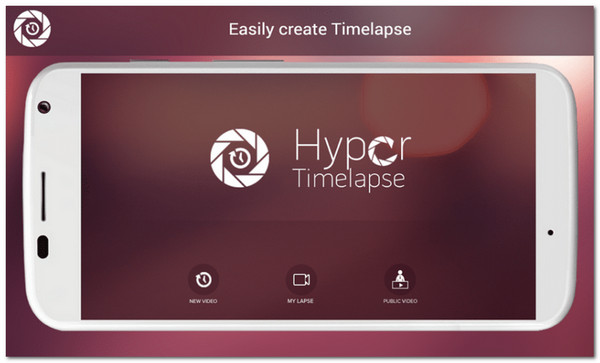10 nejlepších regulátorů rychlosti videa pro přidání dramatických efektů
Chcete přidat efekty rychlého pohybu a vytvořit zajímavá videa? Nebo chcete pozorně sledovat rychlé video? Ovladač rychlosti videa je nezbytné, abyste zpomalili nebo zrychlili videa libovolnou požadovanou rychlostí. Na vašich webových stránkách v Chrome, Safari, Firefox a dalších jsou dokonce vestavěné funkce regulace rychlosti. Pokračujte ve čtení tohoto článku, abyste se dozvěděli 10 nejlepších regulátorů rychlosti pro všechna zařízení.
Seznam průvodců
Doporučený regulátor rychlosti videa pro Windows/Mac 5 Rozšíření online regulátorů rychlosti videa pro Chrome/Safari/Firefox 4 nejlepší aplikace pro ovládání rychlosti videa pro Android/iPhone FAQsDoporučený regulátor rychlosti videa pro Windows/Mac
Je snazší ovládat rychlost videa pomocí důvěryhodného softwaru - AnyRec Video Converter. Má navržený regulátor rychlosti videa, který vám může pomoci zpomalit nebo zrychlit video soubory z 0,25X na 8X. Můžete nastavit výstupní formát, datový tok a snímkovou frekvenci, abyste zachovali vysokou kvalitu výstupu. Poskytuje také mnoho dalších editačních funkcí pro splnění různých požadavků, jako je konverze, oříznutí, řezání, přidávání efektů, zvýšení hlasitosti, atd.

Dokáže ovládat rychlost přehrávání videa od 0,125x do 8x.
Podpora importu a exportu všech formátů, jako je MKV, MP4, AVI atd.
Neztrácí kvalitu díky přizpůsobitelné snímkové frekvenci, včetně 60 fps.
50x vyšší rychlost aplikace a ukládání zrychleného videa.
100% Secure
100% Secure
Krok 1.Zahájení AnyRec Video Converter a klikněte na tlačítko "Toolbox" v horní části panelu. Kliknutím na tlačítko "Video Speed Controller" začněte ovládat rychlost videa.

Krok 2.Klepnutím na tlačítko "Přidat" vyberte požadovaný soubor videa. Můžete si vybrat rychlost od 0,125x do 8x rychlosti. Video vám automaticky zobrazí náhled na požadovanou rychlost.
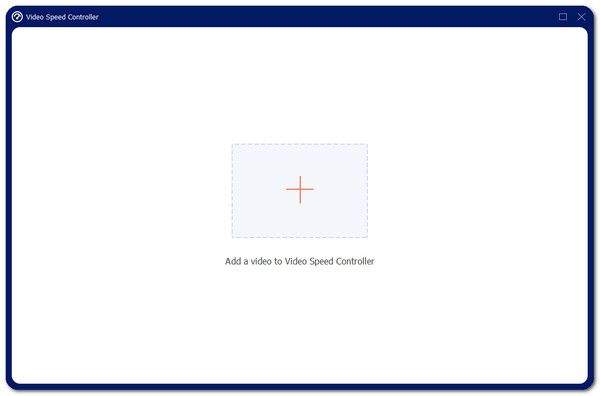
Krok 3Klepnutím na tlačítko "Výstup" ve spodní části panelu upravíte kodér, formát, rozlišení, kvalitu, snímkovou frekvenci a mnoho dalších, abyste zachovali vysokou kvalitu. Pro uložení klikněte na tlačítko "OK".

Krok 4.Nakonec kliknutím na tlačítko „Uložit do“ vyberte cílovou složku a poté kliknutím na tlačítko „Exportovat“ uložte videa s požadovanou rychlostí.

5 Rozšíření online regulátorů rychlosti videa pro Chrome/Safari/Firefox
Dobrou alternativou je mít regulátor rychlosti videa jako rozšíření prohlížeče. Připravili jsme 5 nejlepších rozšíření regulátoru rychlosti videa pro slavné prohlížeče, jako je Safari, Chrome a Firefox.
1. Správce rychlosti videa pro Chrome
Tento nástroj je dalším široce používaným rozšířením regulátoru rychlosti videa pro Chrome. Video Speed Manager jednoduše ovládá rychlost videa pomocí užitečné nabídky widgetů. Použití tohoto nástroje i během sledování nemá žádné standardy ani limity. Tento regulátor rychlosti videa optimalizuje sledování videa.
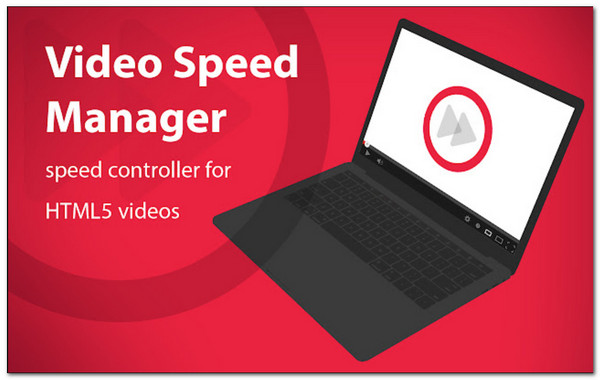
Profesionálové
Pracujte dobře na všech stránkách, abyste mohli sledovat video požadovanou rychlostí.
Žádné zpoždění a chyby.
Nevýhody
Otravné plovoucí číslo tachometru nad videem.
2. Ovladač rychlosti videa pro Chrome
Tento regulátor rychlosti videa vám umožňuje upravit rychlost videa, které sledujete online. Přidává malá překryvná tlačítka v levém horním rohu obrazovky pro ovládání rychlosti videa, i když sledujete filmy. Toto rozšíření je k dispozici také pro prohlížeč Firefox.
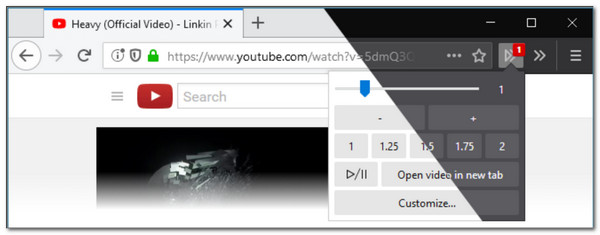
Profesionálové
Poskytujte zkratky, jako jsou klávesové zkratky pro snadný přístup.
Funguje dobře se všemi přehrávači videa HTML5.
Nevýhody
Ovladač se nezobrazuje na některých webech pro sledování videa.
3. Zrychlete pro Safari
Pokud hledáte regulátor rychlosti videa pro prohlížeč Safari, je to pro vás. Pomocí Accelerate můžete zrychlit nebo zpomalit video, které sledujete online. Podporuje ovládání rychlosti videa na oblíbených webech, jako je Netflix, YouTube a další.
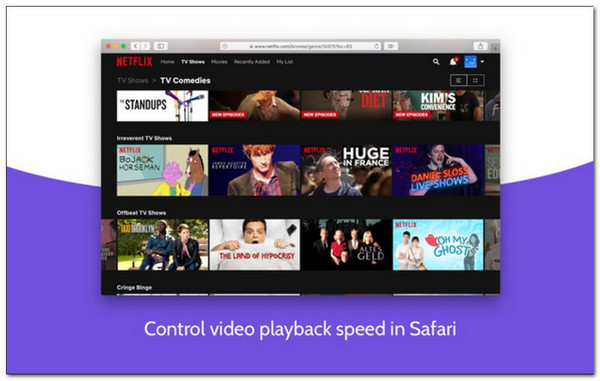
Profesionálové
Podpora AirPlay, Picture-in-Picture atd.
Poskytněte klávesové zkratky a zkratky.
Nevýhody
Video se při změně rychlosti pozastaví.
4. Video Speed Control pro Firefox
Pokud jde o Firefox, můžete se spolehnout na toto rozšíření regulátoru rychlosti videa. Díky jednoduchému uživatelskému rozhraní můžete snadno upravit rychlost videa, které sledujete na jakékoli webové stránce. K dispozici je také rozsáhlá možnost rychlosti až 16x.
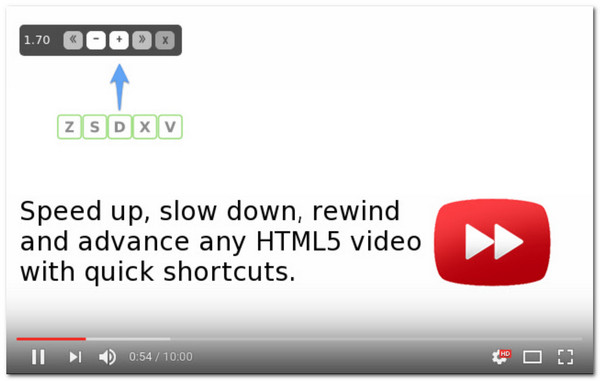
Profesionálové
Konfigurovatelné rozšíření a doplněk.
Vyskakovací panel panelu nástrojů umožňuje upravit rychlost videa HTML5.
Nevýhody
Nelze nastavit výchozí rychlost přehrávání.
5. Ovládání rychlosti přehrávání YouTube
Jak je uvedeno v názvu, toto rozšíření regulátoru rychlosti videa má potenciál zpříjemnit sledování videa. Toto rozšíření může díky své nedávné aktualizaci hrát rychleji nebo pomaleji se stabilní rychlostí přehrávání.
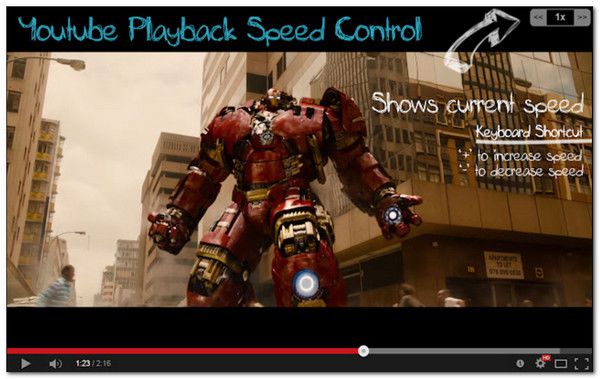
Profesionálové
Nabídněte 3x vyšší rychlost pro rychlé převíjení videí.
Zobrazuje ovládání rychlosti pro přesné ovládání.
Nevýhody
Některé klávesové zkratky jsou v rozporu s YouTube.
4 nejlepší aplikace pro ovládání rychlosti videa pro Android/iPhone
Pokud používáte chytré telefony, jako je Android nebo iPhone, ovládání rychlosti videa nebude pro aplikace pro úpravu videa nemožné. Přečtěte si dále, když jsme připravili nejlepší regulátor rychlosti videa pro iOS a Android.
1. Perfektní video
Tento regulátor rychlosti videa je nástroj pro Android pro úpravu rychlosti videa. Umožňuje vám zaznamenávat událost nebo situaci průměrnou rychlostí a ovládat ji tak, aby zpomalila nebo zrychlila. Další funkce a nabízené na tomto Hyper Timelapse.